Aplikacja Excel jest często używana na całym świecie do tworzenia i utrzymywania arkuszy danych do celów rejestracyjnych. Czasami jednak może dać ci losowe błędy, które mogą uniemożliwić pracę nad nim lub dodanie danych. Jednym z takich irytujących błędów jest brak zmiany formatu daty w MS Excel.
Tak, jest to częsty błąd, a problem wydaje się dość powszechny na wielu platformach i w różnych wersjach MS Excel. Jednak dobrą rzeczą jest to, że istnieje na to poprawka. Zobaczmy, jak naprawić format DData nie zmieni błędu w MS Excel.
Metoda 1: poprzez włączenie opcji rozdzielanej
Krok 1: Otworzyć Przewyższać plik z danymi, w których chcesz zmienić format daty, kliknij na Dane u góry strony i wybierz kolumnę zawierającą dane, które chcesz przeanalizować.
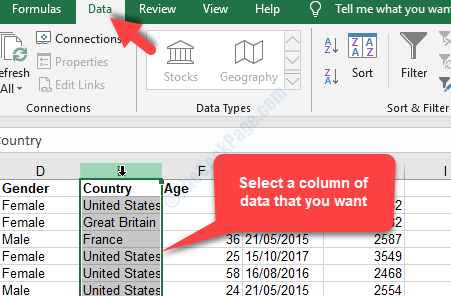
Krok 2: Teraz pod Dane kliknij na Tekst do kolumn opcja.
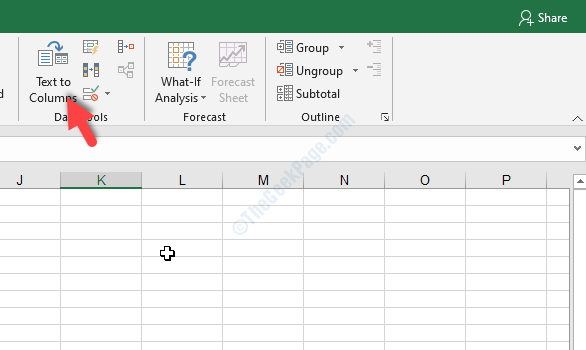
Krok 3: Otworzy Kreator konwersji tekstu na kolumny okno dialogowe. Wybierz przycisk opcji obok next Ograniczony i kliknij Kolejny.
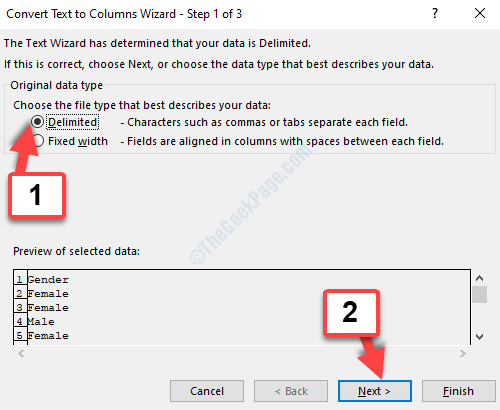
Krok 4: Kliknij Kolejny ponownie w Krok 2 czarodzieja, aby dotrzeć do Krok 3 pudełko. Teraz wybierz przycisk opcji obok next Data i ustaw pole na MDY.
Kliknij koniec aby zapisać zmiany i wyjść.
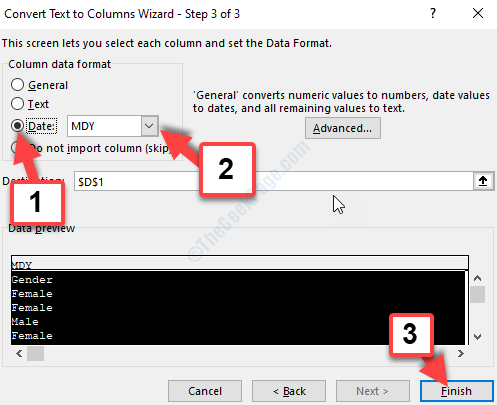
Krok 5: Teraz kliknij dowolną pustą komórkę w arkuszu kalkulacyjnym i naciśnij CTRL + 1 klawisze razem na klawiaturze. To otworzy Formatuj komórki okno dialogowe. Pod Numer zakładka, wybierz Zwyczaj a po prawej stronie szyby wpisz RRRR/MM/DDD w polu tekstowym.
naciśnij dobrze aby zapisać zmiany i wyjść.
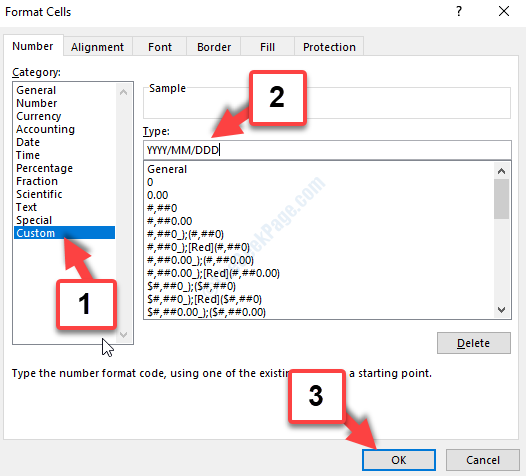
Powinno to rozwiązać problem z błędem formatu danych w MS Excel, ale jeśli nie, możesz wypróbować drugą metodę.
Metoda 2: Zmieniając format daty w systemie Windows
Zmiana domyślnego formatu daty w systemie Windows może być szybkim rozwiązaniem, jeśli zmiana formatu danych w programie Excel jest myląca. Pamiętaj jednak, że zmiany zostaną również zastosowane do wszystkich innych aplikacji Windows na Twoim komputerze, a nie tylko do plików Excela.
Krok 1: Przejdź do Początek na pulpicie, kliknij go prawym przyciskiem myszy i wybierz Biegać opcja z menu, aby otworzyć Uruchom polecenie.

Krok 2: w Biegać pudełko, typ kontrola międzynarodowa i naciśnij dobrze przycisk, aby otworzyć Region okno dialogowe.
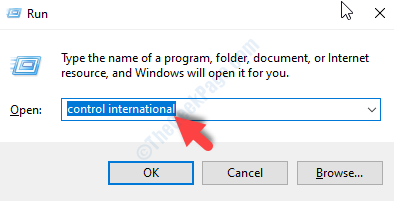
Krok 3: Teraz w Region okno, pod Formaty zmień dostępne formaty domyślne. Kliknij listy rozwijane, aby wybrać żądany format daty i godziny.
naciśnij dobrze aby zapisać zmiany i wyjść.
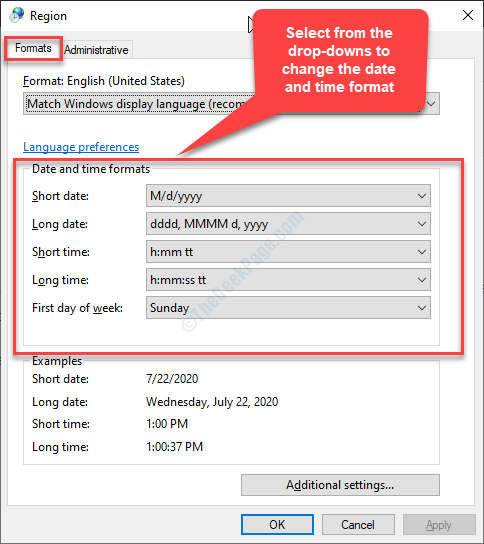
To wszystko. Teraz, gdy uzyskujesz dostęp do plików MS Excel, nie powinieneś napotkać daty, która już nie zmieni błędu.


![NAPRAW: Większość funkcji została wyłączona [Excel/Word]](/f/42aa82cfaae8af6b41934773e6d2220c.jpg?width=300&height=460)